
![Verbessern der FPS in PUGB [Playerunknowns Schlachtfelder] Verbessern der FPS in PUGB [Playerunknowns Schlachtfelder]](http://beogradionica.com/img/windows-2017/how-to-improve-fps-in-pugb-2.jpg)
Playerunknowns Schlachtfelder (PUBG) ist ein drittes (von der ersten Person umschaltbares) Shooter-Spiel von Bluehole Studio. PUBG ist ein klassisches Beispiel für eine ausweglose Erfolgsgeschichte, die niemand kommen sah. Die Voraussetzung ist, dass 100 Kämpfer zu einer massiven Insel fliegen, wo sie Waffen plündern und sich bewaffnen müssen. Du musst andere Spieler jagen, um der letzte stehende Spieler zu werden, und zum "Gewinner des Winner Chicken Dinners" erklärt werden. Das Problem ist jedoch, dass das Spiel immer noch in der Vorabversion ist und mit mehr als einer Million Spielern Probleme mit Netzwerkverzögerung und unerwarteten Abstürzen auftreten, die wir nicht lösen können. Insbesondere bei FPS in PUGB gibt es ein Performance-Problem. Wenn Sie die FPS in PUGB verbessern möchten, versuchen Sie diese Lösungen.

AMD GPUs haben bereits ihre Treiber optimiert, um zusätzliche 14% in der Leistung (17.8.2 und höher) zu gewähren. Einige Nvidia-Nutzer erhalten trotz Updates nicht so viel Leistung, wie sie eigentlich sollten. So können wir das beheben:
Klicken Sie mit der rechten Maustaste auf den Desktop oder über das Startmenü und öffnen Sie das Nvidia Control Panel. Gehe zu 3D-Einstellungen verwalten> Programmeinstellungen> Schlachtfelder von Playerunknown> Scrolle nach unten zu Thread-Optimierung und schalte ein.
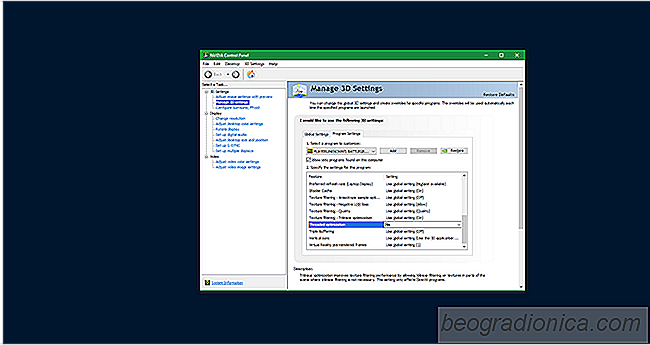
Wenn PUBG hier nicht aufgefĂĽhrt ist, klicke auf Add und finde die exe des Spiels (wahrscheinlich in Steam steamapps common PUBG TslGame Binaries Win64) namens TslGame.exe.

So deaktivieren Sie das Touchpad, wenn eine Maus angeschlossen ist Unter Windows 10
Touchpads haben seit ihrer Einführung einen langen Weg zurückgelegt. Normalerweise finden Sie Touchpads auf Laptops, aber das Magic Touchpad von Apple ist nur ein beliebtes Beispiel für ein eigenständiges Touchpad, das Sie mit fast jedem System verwenden können. Abgesehen davon, und trotz Touchpads, die so viele Gesten unterstützen, befestigen Benutzer immer noch eine Maus damit.

10 GroĂźe Rainmeter Skins fĂĽr Windows 10
Rainmeter ist eines der beliebtesten Tools für die Anpassung von Windows. Es ist schon seit Ewigkeiten und ist immer noch so beliebt wie immer. Rainmeter-Skins sind unglaublich, so dass sie deinen Desktop in etwas völlig anderes verwandeln können. Leute, die sich besonders für das Modding von Windows begeistern, verwenden häufig mehrere Skins, um den perfekten Desktop zu erstellen oder das Windows-Design komplett zu überarbeiten.